الإعلانات
في هذا الدليل ، نوضح كل ما قد ترغب في معرفته عن إلغاء حظر الأرقام على جهاز iPhone الخاص بك. يتضمن ذلك إلغاء حظر جهة اتصال حتى يتمكنوا من الاتصال بك أو إرسال رسالة إليك مرة أخرى ، بالإضافة إلى إلغاء حظر رقم مخفي لمعرفة من يحاول الوصول إليك.
قد تحتاج إلى إلغاء حظر جهة اتصال على iPhone الخاص بك إذا قمت بحظر شخص ما عن طريق الخطأ. لقد أظهرنا أيضًا كيفية إلغاء حظر الرسائل من شخص ما دون إلغاء حظر المكالمات ، في حالة عدم رغبتك في التحدث عبر الهاتف.
في المقابل ، ربما ترغب في إلغاء حظر رقم للكشف عن من يواصل الاتصال إذا تم حظر رقم هاتفه أو معرف المتصل. دائمًا ما يخفي بعض الأشخاص أرقامهم عنك ، ولكن إذا قمت بإلغاء حظره ، فستظل تعرف متى يكون ذلك.
كيفية فتح شخص ما على اي فون الخاص بك
يمنحك كل هاتف ذكي القدرة على حظر جهات الاتصال التي لا تريد التحدث إليها أو الاستماع إليها. عندما تقوم بحظر شخص ما على جهاز iPhone الخاص بك ، لا يمكنهم الاتصال بك أو إرسال رسالة نصية إليك أو FaceTime إليك أو إرسال بريد إلكتروني إليك. يقوم جهاز iPhone بإرسال جهات اتصال محظورة مباشرة إلى البريد الصوتي دون إخطارك بالمكالمات الفائتة أو الرسائل الواردة منها.
انها فكرة جيدة ل أرقام كتلة على اي فون الخاص بك كيفية منع رقم الهاتف على اي فون الخاص بكيمكنك حظر رقم من أي واحد من التطبيقات الثلاثة: الهاتف أو FaceTime أو الرسائل. اقرأ أكثر إذا واصلت تلقي المكالمات من مرسلي البريد العشوائي أو التسويق عبر الهاتف. ولكن يمكنك أيضًا استخدام هذه الوظيفة لإزالة الأشخاص السامين من حياتك.
في بعض الأحيان ، قد تمنع الشخص الخطأ عن طريق الخطأ. عندما يحدث ذلك ، كل ما عليك فعله هو العثور على قائمة جهات الاتصال المحظورة على جهاز iPhone وإزالة هذا الشخص. بعد القيام بذلك ، سيتمكنون على الفور من الاتصال أو إرسال رسالة أو إرسال بريد إلكتروني إليك مرة أخرى.
كيفية البحث عن أرقام محظورة على اي فون الخاص بك
يستخدم iPhone الخاص بك نفس قائمة جهات الاتصال المحظورة لتطبيقات الهاتف والرسائل و FaceTime والبريد. إذا كنت ترغب في إلغاء حظر شخص ما على جهاز iPhone الخاص بك ، فكل ما عليك فعله هو إزالة تفاصيله من هذه القائمة.
لا يهم ما إذا كان لديك جهاز قديم مثل iPhone 6 أو طراز أحدث - هكذا يمكنك إلغاء حظر الأرقام أو جهات الاتصال على أي iPhone.
- اذهب إلى الإعدادات> الهاتف> جهات الاتصال المحظورة.
- اسحب لليسار على جهة اتصال محظورة للكشف عن رفع الحظر زر.
- بدلاً من ذلك ، انقر فوق تعديل، ثم ضرب ناقص (–) زر بجوار جهة اتصال.
- صنبور رفع الحظر لإزالة هذا الشخص من قائمة جهات الاتصال المحظورة.
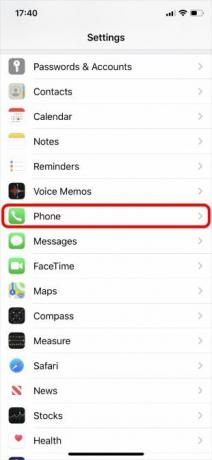

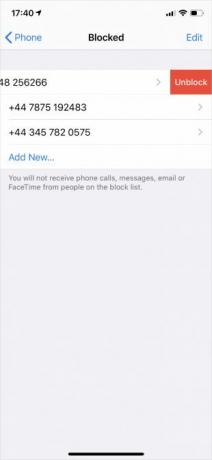
قد تجد أنك لا تزال تفوتك المكالمات الهاتفية أو الرسائل ، حتى لو كانت قائمة جهات الاتصال المحظورة فارغة. يحدث هذا عادةً لأن الأشخاص الذين يحاولون الوصول إليك ليسوا في قائمة جهات الاتصال الخاصة بك ، مما يؤدي إلى إسكات هاتف iPhone الخاص بك عن مكالماتهم ورسائلهم.
ماذا تفعل إذا كان لديك iPhone يسكات المتصلين غير معروف
تعتبر المكالمات غير المرغوب فيها مشكلة كبيرة ، حيث قامت Apple بتنفيذ ميزة لإسكات المتصلين غير المعروفين على جهاز iPhone الخاص بك. عند تشغيل هذه الميزة ، يسكت iPhone الخاص بك عن أي مكالمات من أشخاص ليسوا في تطبيق جهات الاتصال.
قد يقودك ذلك إلى التفكير في حظر بعض الأرقام ، ولكن كل ما عليك فعله هو إيقاف تشغيل هذه الميزة في تطبيق الإعدادات:
- اذهب إلى الإعدادات> الهاتف.
- انتقل لأسفل وإيقاف الخيار ل الصمت مجهول المتصلين.
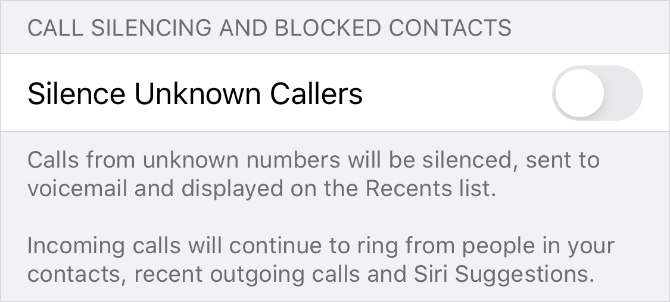
إذا قمت بإيقاف تشغيل هذه الميزة ، يجب عليك تثبيت واحدة من أفضل تطبيقات تحديد هوية المتصل أربعة تطبيقات مجانية لتحديد هوية المتصل ستزعجك في التسويق عبر الهاتفباستخدام أحد تطبيقات معرف المتصل هذه ، يمكنك بسهولة حظر التسويق عبر الهاتف ومعرفة من يتصل بك قبل الرد. اقرأ أكثر لذلك تعرف متى يستحق التقاط الهاتف لمُتصل غير معروف.
ماذا تفعل إذا كان لديك اي فون مرشحات رسائل غير معروفة
ليست المكالمات الهاتفية هي الطريقة الوحيدة التي يحاول بها مرسلو البريد العشوائي الوصول إليك ؛ قد يرسلون لك رسائل نصية كذلك. لحسن الحظ ، أضافت Apple أيضًا ميزة لتصفية الرسائل النصية من مرسلين غير معروفين إلى صفحة مختلفة في تطبيق الرسائل.
لا تمنحك هذه الرسائل التي تمت تصفيتها أي إخطارات ، مما قد يفسر سبب فقدان الرسائل على جهاز iPhone تعطيل هذه الميزة في تطبيق الإعدادات عن طريق إجراء ما يلي:
- اذهب إلى الإعدادات> الرسائل.
- انتقل لأسفل وإيقاف الخيار ل تصفية المرسلين غير معروفين.
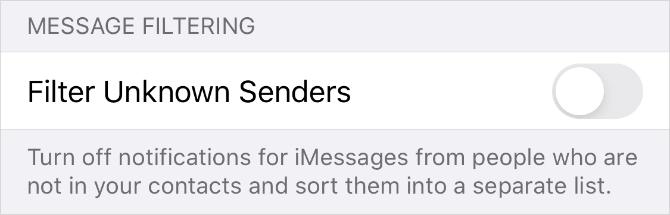
كيفية إلغاء قفل الرسائل دون إلغاء حظر المكالمات
من الأسهل التعامل مع الأشخاص الذين يصعب عليهم النص عبر التحدث إليهم عبر الهاتف. لهذا السبب ، قد ترغب في إلغاء حظر الرسائل النصية من جهة اتصال ، دون إلغاء حظر المكالمات منها أيضًا.
الطريقة الوحيدة للقيام بذلك هي باستخدام تطبيق تابع لجهة خارجية. ذلك لأن جهاز iPhone الخاص بك يحظر جميع أشكال الاتصال مرة واحدة ، بما في ذلك المكالمات الهاتفية والنصوص.
تعمل معظم تطبيقات المراسلة الخارجية بنفس الطريقة ، باستثناء Telegram.
استخدم Telegram لحظر المكالمات الهاتفية أثناء إلغاء حظر الرسائل
قم بتنزيل Telegram من App Store وقم بإعداد حساب. يجب أن تطلب من جهة الاتصال المحظورة أن تفعل الشيء نفسه ، حتى يتمكنوا من إرسال رسالة إليك باستخدام Telegram بدلاً من الرسائل النصية العادية أو iMessage.
بعد تثبيت Telegram ، قم بتغيير إعدادات التطبيق لحظر المكالمات من جهة الاتصال هذه:
- افتح برقية على iPhone الخاص بك وانتقل إلى الإعدادات التبويب.
- انقر على الخصوصية والأمن> المكالمات الصوتية.
- تحت ال استثناءات العنوان ، اضغط إضافة المستخدمين وحدد جهة الاتصال التي تريد حظر المكالمات الهاتفية منها ، ثم اختر منجز.


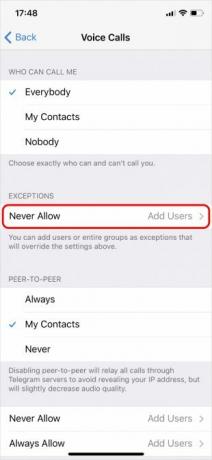
يمكن لهذا الشخص الآن إرسال رسالة إليك باستخدام Telegram ، لكن لا يمكنه الاتصال بك. إذا لم تكن بالفعل ، فتأكد من حظرها في إعدادات iPhone أيضًا.
تحميل: برقية لـ دائرة الرقابة الداخلية (مجانا)
كيفية فك الحجب المتصلين على اي فون الخاص بك
قد تتلقى الكثير من المكالمات الهاتفية من الأرقام المحظورة. عندما يحدث هذا ، يقول iPhone الخاص بك عادة لا يوجد رقم المتصل, محددأو مجهول على الشاشة دون إعطائك رقم هاتف أو أي تفاصيل اتصال.
لا يجدر بك مطلقًا الرد على مكالمة محظورة ، حيث أنك لا تعرف من قد يكون على الطرف الآخر من السطر. لتزيد الأمور سوءًا ، لا يمكنك حتى حظر المكالمات الهاتفية المستقبلية منها ، لأنك لا تعرف الرقم الذي يتصلون به.
لسوء الحظ ، لا توجد طريقة لإلغاء حظر الأرقام المخفية في إعدادات iPhone. ومع ذلك ، قد يتمكن مشغل شبكة الجوّال من معرفة من يتصل بك وحظر المكالمات أو الرسائل المستقبلية لك. اتصل بخط خدمة عملاء شركة الاتصالات الخلوية لمعرفة ما إذا كان بإمكانهم المساعدة.
إذا لم ينجح ذلك ، فهناك بعض تطبيقات الجهات الخارجية التي يمكنك استخدامها بدلاً من ذلك لإلغاء قفل الأرقام المخفية. التطبيق الأكثر شعبية لهذا هو TrapCall.
استخدام TrapCall لإلغاء قفل المكالمات المخفية على iPhone الخاص بك
TrapCall هو تطبيق متميز يكشف عن الأرقام المحظورة من المكالمات الهاتفية الواردة. يمكنك استخدام TrapCall لإلغاء قفل الأرقام على أي iPhone ، من iPhone 6 إلى iPhone 11 وما بعده. يمكنك أيضًا استخدامه لتسجيل مكالماتك أو حظر مرسلي البريد العشوائي المعروفين تلقائيًا.
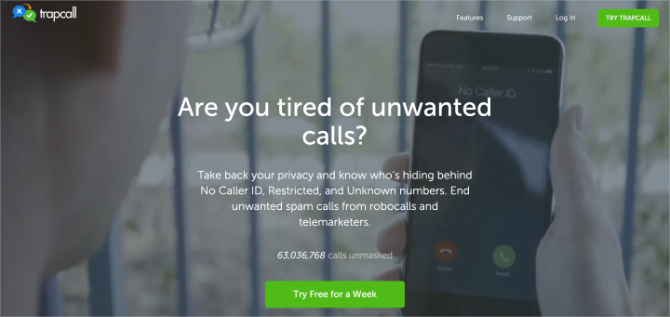
بعد تنزيل TrapCall من App Store ، ستحتاج إلى التسجيل للحصول على اشتراك متميز أو الاستفادة من الإصدار التجريبي المجاني الذي يستغرق سبعة أيام.
بمجرد إعداد حسابك ، كل ما عليك فعله هو رفض المكالمات الواردة من الأرقام المحظورة عن طريق الضغط المزدوج على النوم / ويك زر على اي فون الخاص بك. بعد لحظة ، يبدأ جهاز iPhone في الرنين مرة أخرى ، لكن هذه المرة يجب أن ترى معرف المتصل على الشاشة.
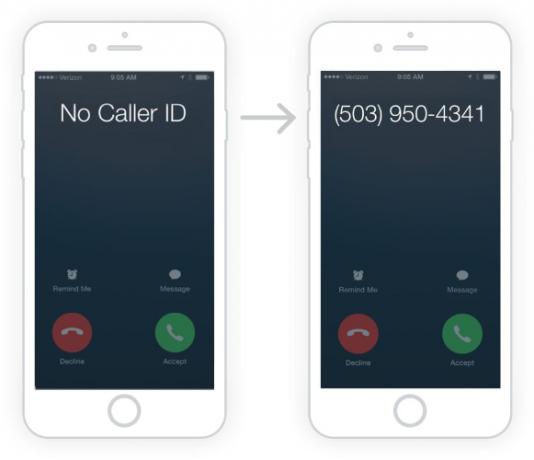
بمجرد أن تعرف من المتصل ، يمكنك اختيار إجراء المكالمة أو حظر هذا الرقم. لن يكون لدى المتصل أي فكرة عن كيفية فهمك له.
تحميل: TrapCall ل دائرة الرقابة الداخلية (نسخة تجريبية مجانية ، الاشتراك مطلوب)
اكتشف بالضبط من يتصل بك
أنت تعرف الآن كيفية إلغاء قفل أي رقم على جهاز iPhone الخاص بك ، لكن هذا لا يعني أنك تعرف دائمًا من يتصل بك. ليس لديك معظم شركات التسويق عن بعد أو مرسلي الرسائل غير المرغوب فيها في تطبيق جهات الاتصال ، مما يعني أنك ما زلت لا تعرف ذلك حتى يتم استلام الهاتف.
هنا تأتي تطبيقات التعريف مثل TrueCaller.
يحدد TrueCaller الأشخاص الذين لم تقم بحفظهم في جهاز iPhone الخاص بك ، لذلك تعرف دائمًا من المتصل. هناك الكثير من الآخرين وظائف كبيرة داخل TrueCaller 6 ميزات Truecaller مذهلة تحتاج إلى استخدام بانتظامTruecaller هو طالب شعبية وتطبيق الاتصالات. لكن ما الذي يجعلها رائعة؟ فيما يلي 6 ميزات تجعل التطبيق يستحق المشاهدة. اقرأ أكثر كذلك ، مثل تسجيل المكالمات أو إزالة الرقم الخاص بك من القوائم العامة.
يكتب دان البرامج التعليمية وأدلة استكشاف الأخطاء وإصلاحها لمساعدة الناس على الاستفادة من التكنولوجيا الخاصة بهم. قبل أن يصبح كاتباً ، حصل على شهادة البكالوريوس في تقنية الصوت ، وأشرف على الإصلاحات في متجر Apple ، وقام بتدريس اللغة الإنجليزية في مدرسة ابتدائية في الصين.